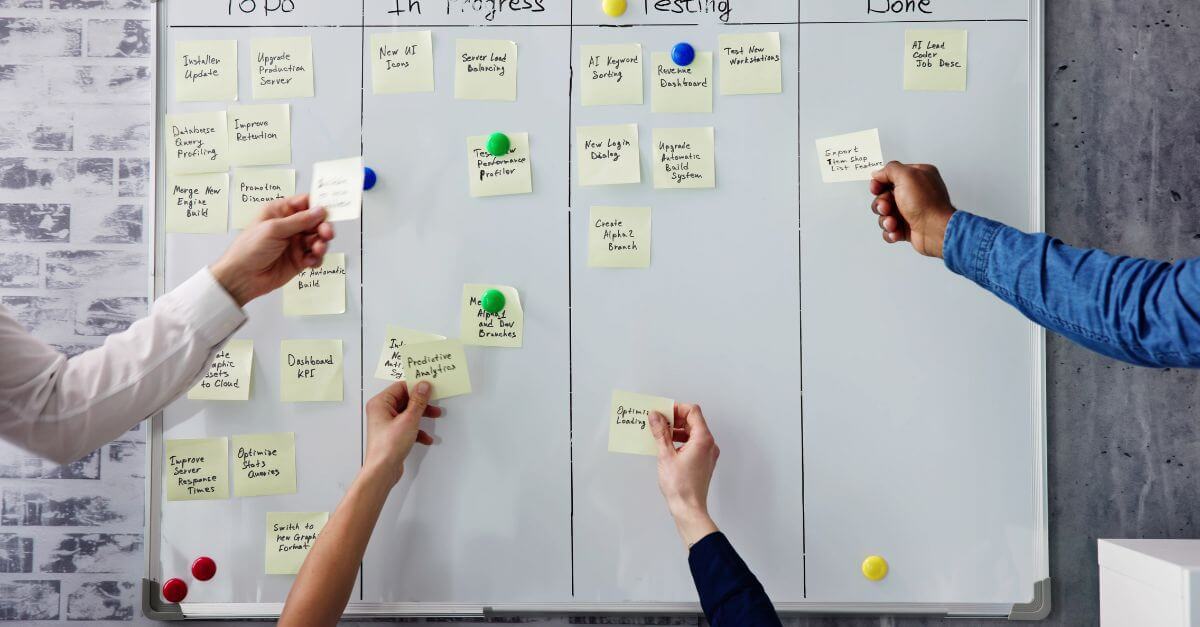¡Programar tus eventos scrum ahora es más fácil con Teams!
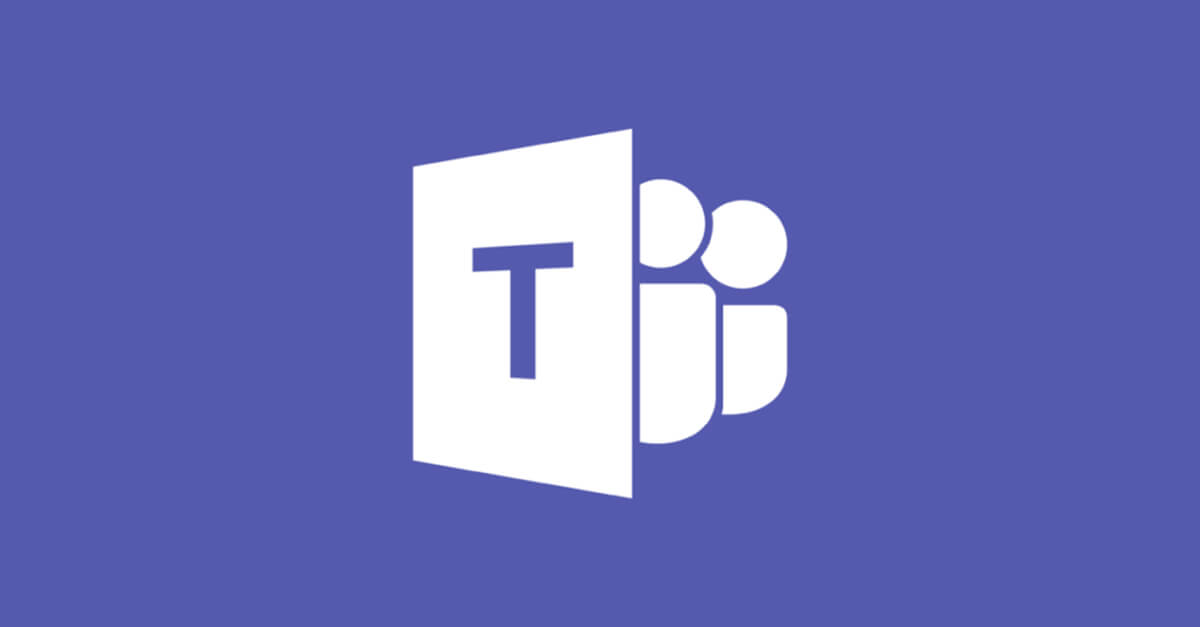
Absolutamente todos los eventos del sprint pueden ser programados mediante Teams. Normalmente esta tarea recae en el Scrum Master y será extremadamente sencilla. A continuación, vamos a ir enumerando los diversos eventos de Scrum con algunos consejos prácticos para abordarlos en un entorno de teletrabajo con Teams.
Daily meeting
Lo más práctico es programar un evento recurrente para cada día a la misma hora. Si lo hacemos a través de Teams, además, en el aviso de asistencia a la reunión ya nos aparecerá un botón para unirnos virtualmente a la reunión.
- Para convocarla, entramos en Calendario (menú lateral izquierdo) y en la parte superior derecha pulsamos “Nueva reunión”.
- En la ficha de la nueva reunión introducimos todos los detalles de la misma. No nos olvidemos hacerla recurrente y programarla para el canal correspondiente a nuestro equipo. Eso hará que todas las convocatorias, avisos, notas que tomemos, resúmenes, etc. sobre la reunión aparezcan en el canal del equipo, para que todo el mundo pueda revisarlo.

Una vez creada la reunión, aparecerá en el calendario de todas las personas que hayamos añadido (ojo, no a todos los miembros del equipo).

A todos los invitados les aparecerá un pop-up de aviso (dependiendo de si tienen abierto el Outlook de escritorio o el del Office 365 tendrá un formato u otro) que les permitirá unirse a la reunión.

Una vez llegue la hora de la daily, bastará con unirnos a la reunión y realizarla de la misma forma que una daily presencial. Al estar en remoto, las dailies (y en realidad todas las reuniones) suelen alargarse menos porque todo el mundo se centra en lo que realmente importa, que es comentar en este caso cómo va el sprint y si hay algún impedimento para alcanzar el objetivo común.
Durante la reunión, el Scrum Master puede mostrar su pantalla con el gráfico burn-down para tenerlo delante mientras hablamos y comentar cómo va nuestro avance. También se puede optar por compartir el sprint backlog e ir moviendo las tareas que se han completado, ponerlas bloqueadas si ha habido algún problema y comentarlo, etc. (simulando la clásica pizarra física con post-its que muchos equipos llevan utilizando años, pero con la ventaja de que las etiquetas no se desenganchan y acaban cayendo al suelo a los pocos días de ponerlas). En caso de que el Scrum Master haya anotado algún punto para posterior debate, al final de la reunión se pueden quedar los interesados para discutir esos puntos en concreto, desconectándose todos los demás (meet after).
Estos consejos sirven para la daily pero también para las otras reuniones. La programación de actividades en el calendario es vital para que todos tengan claro cuáles van a ser sus horarios y qué se va a hacer en cada sesión para poder organizarse el día.
Planning
Lo anteriormente comentado con la daily lo podemos aplicar en el inicio de sprint con la planning. En dicho evento, básicamente, se reúne el equipo ante el backlog y discuten y acuerdan lo que se va a abordar en el siguiente sprint. Es una buena ocasión para que el PO comparta por Teams su pantalla y vaya desplazándose por las diferentes historias del backlog que cree que deberían entrar al sprint. El equipo de desarrollo puede ir haciendo las preguntas pertinentes.
La realización de dicha reunión por Teams es altamente productiva, pues al hacerlo por videoconferencia se respetan mejor los turnos de palabra, los asistentes se focalizan mejor en el objetivo de la reunión y hay menos distracciones.
Un añadido muy atractivo que podemos añadir es el planning poker. Aplicaciones como Team O’clock pueden ser añadidas a Teams para que, durante la planning, por ejemplo, el PO plantee al equipo que se estime una tarea y la valoración se realice en el mismo momento de forma colaborativa (y privada, puesto que todos votan a la vez sin ver lo que vota el resto)
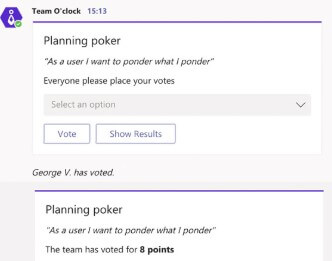
Refinement
Las consideraciones apuntadas para las plannings también aplican a las refinements, reuniones de trabajo y resolución de dudas que suelen concluir en un backlog mucho más claro y refinado. La compartición de pantalla por el PO explicando las historias o del planning poker para obtener las primeras estimaciones en puntos de historia serán muy bienvenidas por el equipo para lograr una alta productividad en las reuniones de refinamiento.
Las dudas que queden por resolver pueden ser anotadas dentro del mismo entorno en OneNote, o en un Word compartido, de forma colaborativa, para que el PO o el equipo de desarrollo las tengan a mano al finalizar la reunión.
Review
La sprint review sale muy beneficiada con el teletrabajo y con Teams. Una buena review debe ir acompañada de una buena demostración. Al tener que mostrar el resultado del sprint a las partes interesadas, a menudo distribuidas, la videoconferencia no es sólo recomendable, es ideal. Teniendo el entorno preparado de antemano (aquí no vale la improvisación), el desarrollador comparte su pantalla y muestra las funcionalidades construidas, pudiendo verlo el resto cómodamente desde sus pantallas. El turno puede ir pasando de uno a otro desarrollador, finalizando con el PO aceptando o no las historias, pasando por la participación de los stakeholders adjuntando sus aportaciones.
En este punto, es obvio que todos los participantes tienen que tener acceso a entorno de demostración o validación de manera remota
Retrospectiva
La retrospectiva es, de largo, la reunión donde se permite (y en muchos equipos se recomienda) mayor creatividad. La variedad de prácticas y dinámicas disponibles para una retrospectiva de sprint es enorme.
En esta línea, Teams nos permite conectar con herramientas externas que muestran tableros para realizar las retrospectivas de forma telemática, compartiendo por ejemplo un tablero común donde se van anotando. Por ejemplo Miro cuenta con el tablero clásico de cosas que han ido bien / cosas que no han ido bien / medidas correctoras

O Trello permite incluso realizar retrospectivas conectándose cada uno con su usuario a un tablero de retrospectiva e ir añadiendo cada participante los puntos que considere oportunos, dinamizado por el Scrum Master.
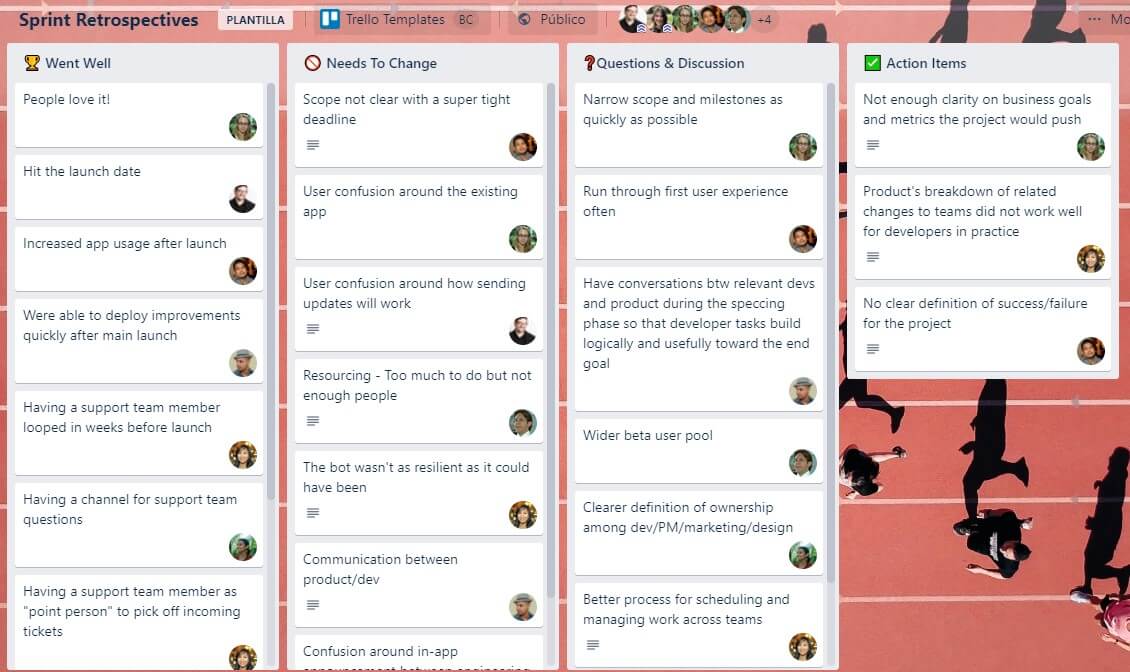
Cabe destacar que aunque Teams tenga plugins para la mayor parte de estas herramientas, en otro cas es posible compartir la pantalla para visualizar la pizarra de trabajo.
Actualmente Microsoft Teams está disponible de manera gratuita por un periodo de 6 meses a empresas e instituciones del sector educativo, a raíz de la crisis del COVID-19, con la finalidad de que las empresas, en medida de lo posible, puedan garantizar su actividad. Es hora de potenciar el equipo a través de la cooperación, la agilidad y la flexibilidad.
¿Ya usas Teams? ¿Ya sabes sacarle partido? Y lo más importante… ¿conoces tus necesidades de seguridad y configuración de la nube para garantizar un entorno seguro? Contáctanos en caso de necesidad o duda y déjalo en manos de nuestros especialistas.